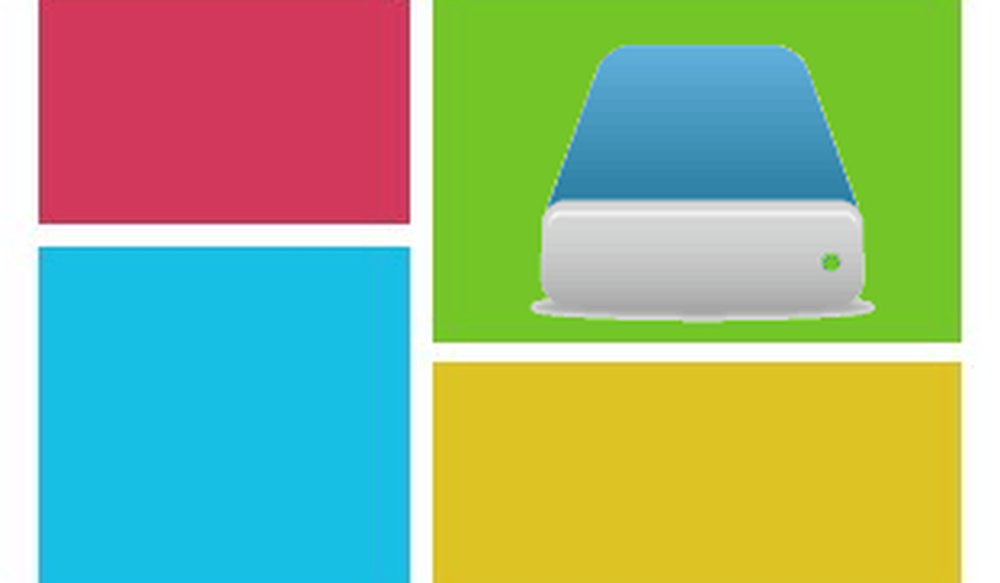Hoe een Windows 8-beeldwachtwoord te maken om in te loggen

Maak een afbeeldingwachtwoord in Windows 8
Gebruik de sneltoets op een pc Windows-toets + I klik vervolgens op PC-instellingen wijzigen. Of op een aanraakscherm kun je daar komen door vanaf de rechterkant van het scherm te vegen om de Charms-balk en vervolgens Instellingen te openen.
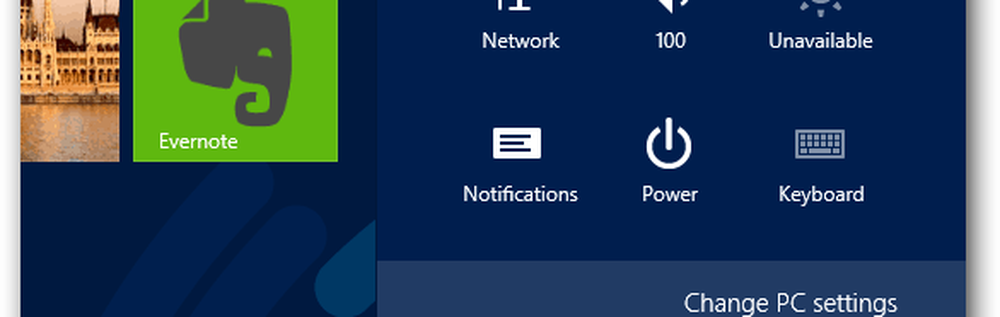
Selecteer nu Gebruiker en selecteer onder Opties voor aanmelden een wachtwoord voor het maken van foto's.
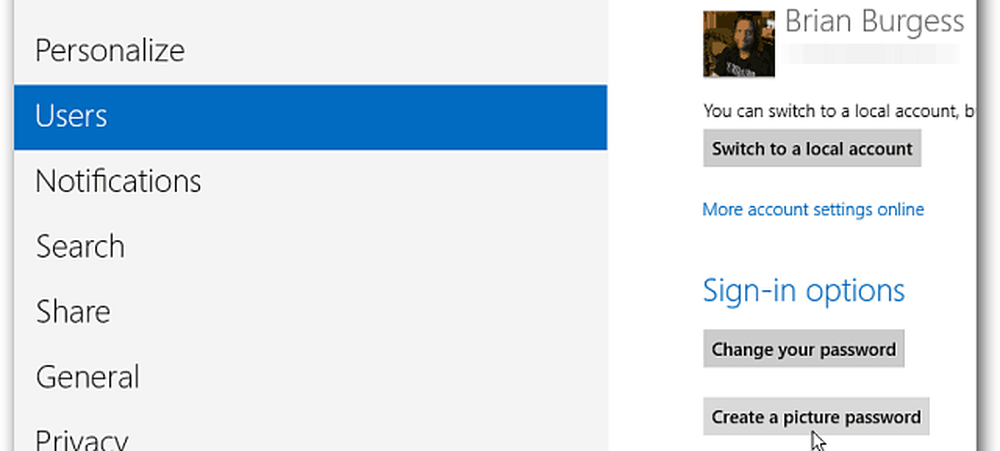
Controleer vervolgens uw accountwachtwoord en klik op OK.
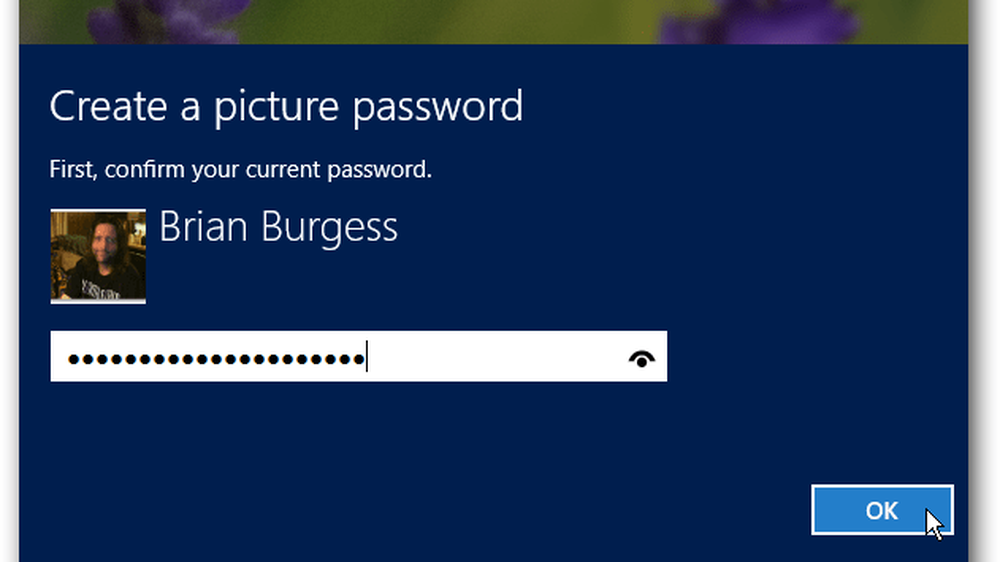
U krijgt een korte beschrijving van het beeldwachtwoord - klik op Afbeelding kiezen.
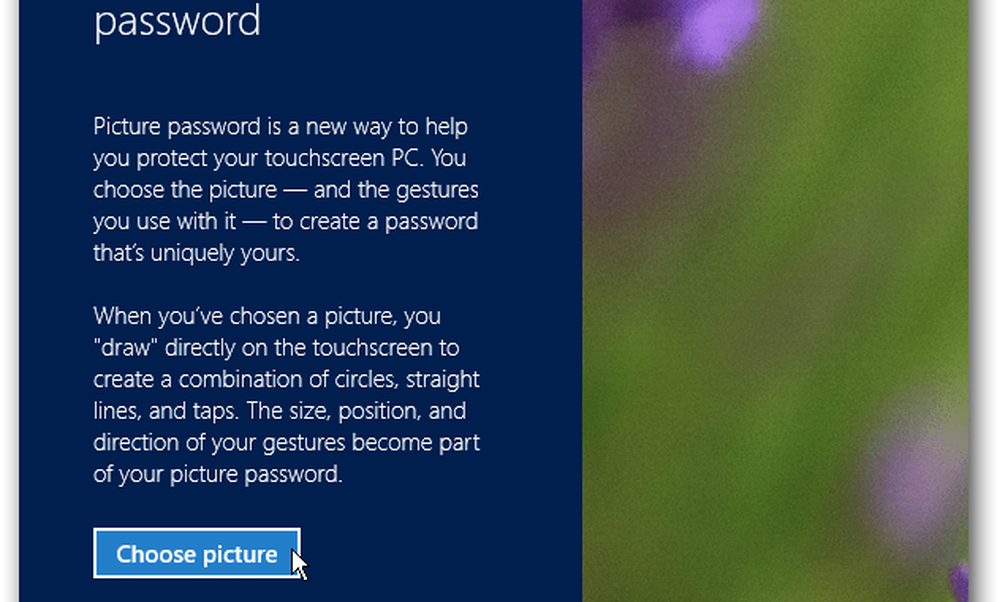
Blader nu naar de locatie van de foto die u wilt gebruiken vanaf uw computer. Of u kunt een afbeelding uit Bing, SkyDrive selecteren of een foto maken om met uw camera te gebruiken.
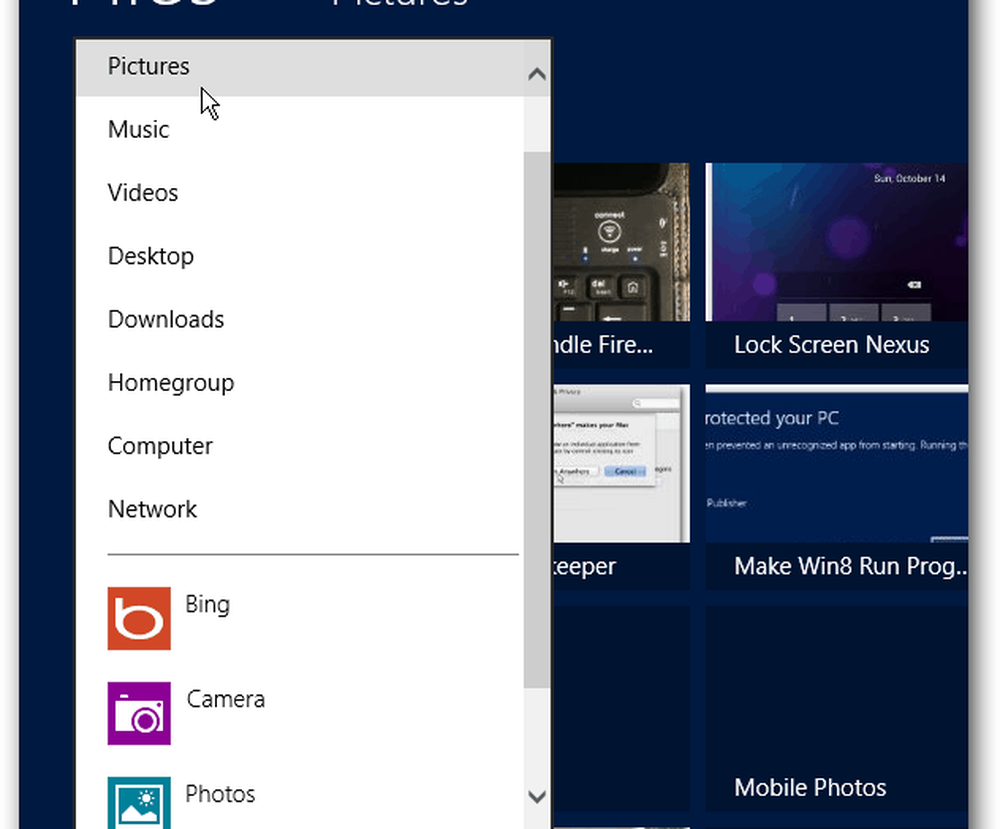
Nu de afbeelding is gepickt klik op Gebruik deze afbeelding of kies een andere afbeelding. Hier heb ik er een uitgekozen uit de Windows 8 Phone-aankondiging.

Nu moet je met je vinger drie bewegingen op de foto tekenen. Je kunt lijnen, vormen tekenen of gewoon drie verschillende punten op de foto raken. De combinaties die u kunt gebruiken, zijn oneindig. Je moet de bewegingen op exact dezelfde manier twee keer maken. Let goed op de positie waarin u de bewegingen tekent. Als uw bewegingen niet op de juiste locatie op de foto staan, kunt u zich niet aanmelden.
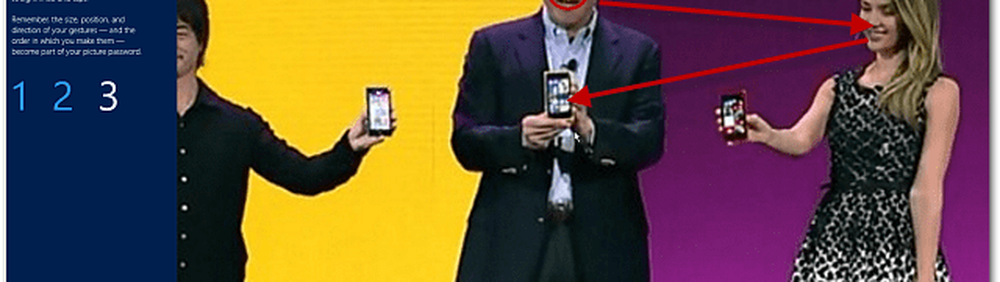
Dit is een unieke manier om in te loggen op een tablet, maar niet praktisch op een desktop-pc - maar je kunt een viercijferige pincode instellen om in te loggen. Zorg ervoor dat je geen gebaren gebruikt die te duidelijk zijn op een eenvoudige foto. Tegelijkertijd wil je ze ook niet te gecompliceerd maken. Bovendien kunnen vingerafdrukken op uw scherm uw gebaren weggeven.